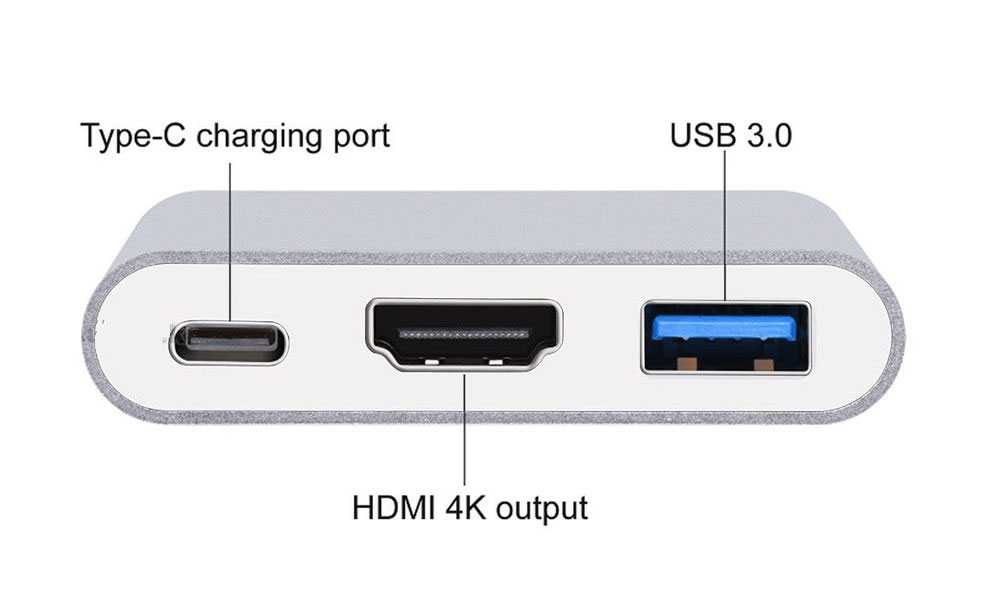Что собой представляет переходник и его применение

Переходник от USB к HDMI, по сути, является полноценным адаптером. Хотя оба разъема используют цифровой способ передачи данных, на самом деле все немного сложнее. HDMI ориентирован на передачу видео, которое не нуждается в особой расшифровке. Другой же разъем в этой паре настолько многофункционален, что для каждого подключенного устройства требуются отдельные драйвера, управляющие его работой. Кабель – переходник требуется для того, чтобы подключить к компьютеру еще один дисплей или телевизор, если свободных слотов HDMI не осталось. Через него возможно подключать устройства как напрямую, так и через удлинитель HDMI.
Как это все функционирует

Переходник подключается USB портом к компьютеру или ноутбуку. К выходу HDMI через кабель подключается телевизор, монитор или другое выводящее устройство. Некоторые виды переходников требуют подключения к ним отдельного кабеля питания, другим же это не нужно. Внутри самого адаптера происходит сложный процесс вычисления, вкратце о котором будет написано в следующем разделе.
Принцип работы переходника
Самостоятельная работа платы конвертера состоит в том, чтобы перевести информацию цифрового файла в формат видеосигнала. Только видеосигнал способен передаться по витой паре и корректно воспроизвестись на устройстве. Собственно, именно такой сигнал и выдает переходник. Поэтому, подключив через него любое HDMI-устройство, возможно добиться хорошего изображения на экране. Однако, чтобы картинка или видео были действительно хорошего качества, рекомендуется использовать USB 3.0/3.1.
Переходник USB Type C на HDMI, что это такое

USB Type C – это не спецификация интерфейса, а тип разъема. Сам интерфейс имеет наименование 3.1, а разъем так назван из-за своей симметричной формы, которая упрощает подсоединение устройств и делает невозможным повреждение контактов. Стоит заметить, что некоторые производители используют этот разъём даже для спецификации интерфейса 2.0. Скорость передачи данных в таком случае будет низкой, поэтому стоит убедиться, что перед вами именно USB 3.1. Теоретически переходник HDMI Type C способен подружиться даже с Thunderbolt 3, поскольку этот интерфейс использует соответствующий разъём.
Достоинства и недостатки технологии Type C
Основное достоинство этой технологии кроется именно в исполнении разъема. Он более компактный, аккуратный и удобный. И речь тут далеко не об эстетических свойствах (хотя и они радуют). Type C гораздо долговечнее предшественников. Постоянные «втыкивания» не той стороной расшатывают разъем, ухудшая контакт. Type C устранил эту досадную неприятность – теперь любое устройство возможно подключать с первого раза. Еще одно преимущество – скорость передачи, достигающая 10 Гбит/с.
Минусы в этой технологии найти совсем непросто.
Единственный минус кроется в консерватизме производителей техники, по непонятной причине игнорирующих USB 3.1 в своих устройствах. Если производители ПК и ноутбуков хоть как-то стараются и включают в свои устройства хотя бы по одному такому разъему, то телевизоры с поддержкой Type C почти не встречаются.
Устройства поддерживающие, Type C. Кто из производителей ближе к прогрессу?
Наиболее «продвинутыми» в использовании Type C являются Apple. Именно они первыми использовали его в своем макбуке, и продолжают активно делать это по сей день. Другие производители хоть и неохотно, но подхватывают эту «идею». Сейчас в линейках почти всех ведущих производителей можно встретить эти разъемы. Впрочем, SanDisk и другие производители также не остаются в стороне. Флешки и внешние накопители с C разъемом можно найти, хотя и с трудом.
При выборе переходника нужно ориентироваться на технологии, поддерживаемые обоими устройствами. От них обоих зависит скорость передачи сигнала и, соответственно, качество картинки на мониторе или телевизоре. А также отдельное правило есть и для мобильных устройств. Если смартфон с Micro USB поддерживает расширение MHL, подойдет обычный переходник Micro USB to HDMI. Если же поддержки нет, может потребоваться адаптер с отдельным питанием.
Type-C – возможности
Как уже стало, надеюсь, понятно, новый разъем – это уже больше, чем просто USB, причем, намного больше. В, если можно так сказать, «базовой» конфигурации он обеспечивает работу USB 3.1 со всеми преимуществами этой новой версии интерфейса.

Все остальные «плюшки» – это альтернативные режимы работы Type-C, которые определенным образом помечаются на корпусе устройства. Причем, изменения могут приводить как к расширению используемых возможностей, так и к тому, что USB 3.1 может быть заменен на 3.0 или даже на 2.0. Приведем те варианты, которые могут встретиться на данный момент, ибо возможности этого разъема еще далеко не исчерпаны.
| DisplayPort. Через Type-C можно подключить внешний дисплей с максимальным разрешением 3840 х 2400 точек. Такая возможность должна быть отмечена либо на корпусе ноутбука соответствующим значком, либо указана в спецификации на устройство. | |
| HDMI. Появилась возможность подключения внешних устройств без адаптеров, напрямую при помощи HDMI версии 1.4. | |
| Thunderbolt. Поддержка режима совместимости с протоколом Thunderbolt 3. | |
| Power Delivery (PD). Спецификация нового стандарта, обеспечивающего передачу токов мощностью до 100 Вт в обе стороны, что позволяет заряжать ноутбук через этот порт, или, наоборот, запитывать подключенное через него внешнее устройство, например, внешний дисплей. На корпусе устройства такой разъем обычно помечается буками PD, нанесением значка в виде батарейки, хотя могут быть и другие варианты. Если поддержки PD нет, то максимальный выдаваемый ток будет составлять 1.5 или 3 А в зависимости от модификации. | |
| Поддержка протокола USB 3.1 Gen.1. Поддержка скорости работы до 5 Гб/с. | |
| Поддержка протокола USB 3.1 Gen.2. Поддержка скорости работы до 10 Гб/с. |
Какие функции поддерживает Type-C, установленный в конкретной модели ноутбука, отмечается на корпусе, или же прописывается в спецификациях.
Для примера рассмотрим ноутбук-трансформер Lenovo Yoga 910. Он оснащается двумя портами Type-C, причем один из них работает на USB 2.0 (кстати, вот пример того, что обязательного наличия USB 3.1 никто не обещал), а второй – 3.0 с поддержкой DisplayPort. Причем, функция поддержки режима зарядки через этот разъем помечена просто значком электрической вилки, без изысков вроде логотипа «PD» и т. п. То же касается и поддержки подключения монитора. Это понятно только из документации на ноутбук.
Другой пример – ультрабук Asus ZenBook 3 UX390UA, в котором, если не считать аудиоразъем, установлен всего один Type-C. Зато он может почти все: к нему подключается блок питания, через него можно вывести изображение на внешний дисплей, обмениваться данными с внешними носителями со скоростями, соответствующими интерфейсу USB 3.1 Gen.1
Кстати, обратите внимание на маркировку разъема на корпусе. Все четко, ясно и понятно
Адаптер Amazon Basics USB-C — HDMI: лучший двусторонний дизайн.
Мне нравятся продукты Amazon Basics за их функциональность и бюджет. Этот адаптер отвечает всем требованиям и соответствует своей цене. Он имеет прочную конструкцию и предлагает удобный способ подключения ПК, ноутбука или планшета к монитору или дисплею с интерфейсом HDMI.
Он обеспечивает разрешение до 4K (3840 x 2160 при 30 Гц); обратно совместимы с 1080P и 720P. Он обеспечивает аудио и видео высокой четкости. Кроме того, он поддерживает USB 3.1 и обратно совместим с USB 2.0.
Почему вы должны это купить?
Простая установка, ограниченная гарантия Amazon basics сроком на 1 год
Всего: $ 29.87
Подключение других устройств
Помимо компьютеров и внешних дисплеев, к новым iPad Pro можно подключать ещё много других устройств и аксессуаров.
К примеру, вы сможете подключить к планшету цифровую камеру или флэш-карту для импорта фотографий. Можно подключить даже бит-машину и создавать на планшете миксы, как профессионал.
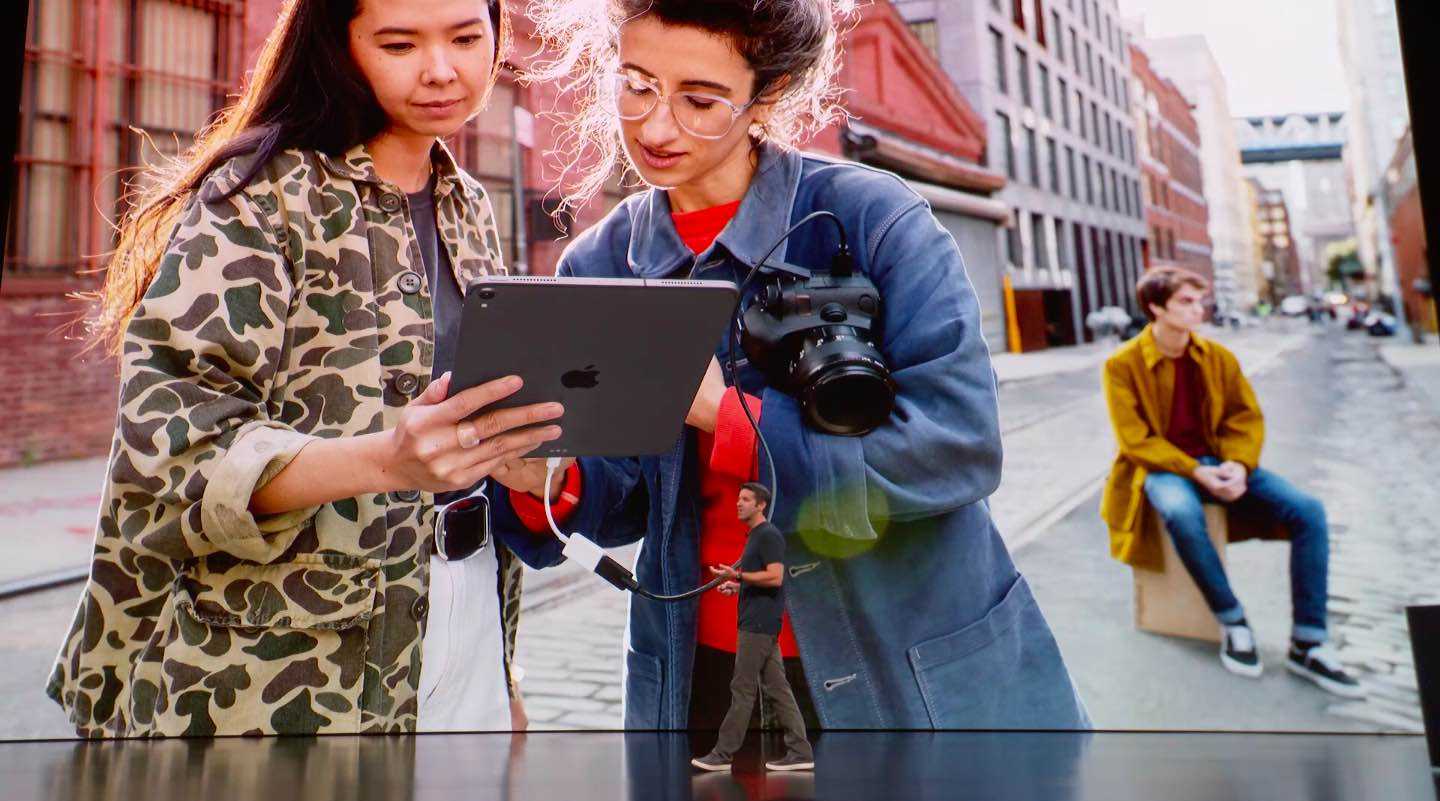
Поддерживаются следующие устройства:
- Сетевые концентраторы и переходники.
- Клавиатуры.
- Аудио и MIDI-устройства.
- Флэш-карты для импорта фото и видео.
- Адаптеры USB – Ethernet.
Если этого мало, вы можете использовать переходники для добавления дополнительных разъёмов.
Если у вас есть устройства со старыми портами USB-A, вы можете подключить к новым планшетам и их, используя адаптер USB-C – USB.
Подключение дисплеев
Если подключить к iPad Pro внешний дисплей, вы сможете смотреть видео в HDR10, воспроизводить презентации Keynote, редактировать документы Pages и играть в игры на большом экране. Стоит отметить, что изображение с планшета будет только транслироваться на монитор. Больше возможностей содержат только специальные приложения.
Новые iPad Pro поддерживают USB-C и HDMI-дисплеи.
Дисплеи USB-C
Если у вас есть внешний дисплей USB-C/Thunderbolt, вы можете подключить его к новому iPad Pro с помощью кабеля USB-C. Планшет использует протокол DisplayPort для поддержки дисплеев с разрешением до 5K. Дисплеи Thunderbolt 3, как LG UltraFine 5K, не поддерживаются iPad Pro.

Apple рекомендует использовать кабели с высокой скоростью передачи данных. При воспроизведении видео в HDR на внешнем дисплее вы сможете переключаться между SDR и HDR в Настройки → Экран и яркость.
Дисплеи HDMI и телевизоры
Чтобы подключить iPad Pro к HDMI-дисплею или телевизору, вам понадобится адаптер USB-C – HDMI. Чтобы выводить видео в 4K и 60Гц, адаптер должен быть сертифицирован стандартом HDMI 2.0. iPad Pro также может выводить только аудио Dolby Digital Plus через HDMI, но не Dolby Atmos.

Как видите, все очень сложно
При выборе кабелей и аксессуаров USB Type-C, как ни крути, придется включать мозг.
Вы должны четко понимать, для каких целей покупаете тот или иной шнурок и каких скоростей от него ждете. Если вас устраивает 20 Гбит/с, но нужна длина в два метра, не обязательно вываливать две сотни вечнозеленых купюр за активный Thunderbolt 3 кабель.
Если просто о сложном, то:
И главное. Откажитесь от USB Type-C кабелей (внимательно читаем пункт 2 статьи) и аксессуаров, выпущенных малоизвестными кустарными китайскими брендами. Особенно это касается выбора шнурков, которые будут использоваться для зарядки MacBook. Риск спалить девайс в случае с USB Type-C как никогда высок.
Как видите, все очень сложно
При выборе кабелей и аксессуаров USB Type-C, как ни крути, придется включать мозг.
Вы должны четко понимать, для каких целей покупаете тот или иной шнурок и каких скоростей от него ждете. Если вас устраивает 20 Гбит/с, но нужна длина в два метра, не обязательно вываливать две сотни вечнозеленых купюр за активный Thunderbolt 3 кабель.
Если просто о сложном, то:
И главное. Откажитесь от USB Type-C кабелей (внимательно читаем пункт 2 статьи) и аксессуаров, выпущенных малоизвестными кустарными китайскими брендами. Особенно это касается выбора шнурков, которые будут использоваться для зарядки MacBook. Риск спалить девайс в случае с USB Type-C как никогда высок.
iPhones.ru
Думаете, все кабели USB-C одинаковы? Очень ошибаетесь.
Рассказать
Что такое USB-C
USB-C является стандартным разъемом для передачи данных и питания по одному кабелю. Разъем USB-C был разработан Форумом разработчиков USB (USB-IF), группой компаний, которая сертифицировала и разрабатывала стандарт USB на протяжении многих лет. В состав USB-IF входят более 700 компаний, среди которых Apple, Dell, HP, Intel, Microsoft и Samsung.
Это широкое признание крупными компаниями важно, потому что это часть того, почему USB-C был так легко принят производителями ПК. Сравните это с продвигаемыми (и разработанными) Apple разъемами Lightning и MagSafe, которые получили ограниченное признание за пределами продуктов Apple и которые из-за USB-C скоро устареют
Изменение концепции
Для подключения устройств к уже давно ставшему стандартом порту USB-A применяются различные кабели. Главное различие между ними — разъема, расположенный на противоположной, подключаемой к компьютеру стороне кабеля. Это практически всегда другой тип разъема. К примеру, для смартфонов применяется micro-USB, для других гаджетов часто используют mini-USB. Чтобы подключить принтер, потребуется кабель с разъемом USB-B, а для подключения запоминающих устройств — micro-USB-B. Такое разнообразие вызывает некоторые неудобства и сложности, ведь пользователю, владеющему несколькими девайсами, всегда нужно иметь под рукой целый набор кабелей. Призванный быть единым для всех аппаратов, т. е. универсальный кабель USB Type-C многократно упрощает эту ситуацию.
USB Type-C – что в имени тебе моем?
Историю появления и развития интерфейса USB я повторять не буду. Он стал настолько привычным, что даже принятое некогда кем-то решение сделать разъем несимметричным все еще бесит, но уже не сильно. Речь о том, что вставлять флешку или кабель в привычное USB-гнездо надо в определенном положении. Как часто вам удавалось с первого раза подключить устройство в разъем на задней стороне системного блока с первого раза? А со второго? Ну максимум с третьего.
Правда, нельзя не отметить, что разъем надежен, выдерживает большое количество подключений, способен хорошо противостоять (в разумных пределах, конечно) механическим нагрузкам. Но из этих качеств вытекает и недостаток – для компактных устройств в своем оригинальном виде (Type-A) он слишком громоздок.
Какой выход? Сделать то же, но меньше, в итоге появился Mini-USB, Micro-USB. Стало лучше? Да, но все равно как-то неудобно, для разных устройств нужны разные кабели или переходники, да и вставлять даже маленькие разъемы все равно надо определенным образом.
Так вот, Type-C – это новый стандарт разъема, который наконец то (чепчики вверх и пробки от шампанского в потолок) стал симметричным! Его компактность и универсальность позволяет заменить весь существующий «зоопарк» вариантов разъемов и, соответственно, кабелей. При этом разрабатывался он под новую спецификацию стандарта USB, который получил номер 3.1.
Основные характеристики стандартов 3.0 и 3.1 приведены в таблице.
| Версия | USB 3.0 | USB 3.1 Gen.1 | USB 3.1 Gen.2 |
| Макс. скорость передачи, Гб/с | 5 | 5 | 10 |
| Макс. ток, А | 0.9 | 5 | 5 |
| Кодирование | 8b/10b | 128b/132b | 128b/132b |
| Длина кабеля, м | 2-3 | 1 | 1 |
| Ресурс (количество подключений) | 1 500 (Type-A) | 10 000 | 10 000 |
Добавим, что через Type-C можно (учитывая ток в 5 А) заряжать само устройство, подключать внешний монитор, периферийные устройства, накопители… Получается, что если в ноутбуке имеется такой разъем, значит, можно будет воспользоваться всеми этими благами?
— А то спустишь воду, а там может быть…
— Что там может быть?
— Все, что угодно, понял?
«Особенности национальной рыбалки»
Не совсем так. Вы гарантированно получите новый компактный разъем и USB в нем. Я намеренно не указываю, какая версия протокола там может быть, ибо Type-C – это спецификация разъема и того, что в нем МОЖЕТ быть, а вот что используется в конкретной модели планшета или ноутбука – это уже зависит от производителя этого гаджета.
USB-C, USB PD и подача питания
Спецификация USB PD также тесно связана с USB Type-C. В настоящее время соединение USB 2.0 обеспечивает мощность до 2,5 Вт — этого достаточно для зарядки телефона или планшета, но не более того. Спецификация USB PD, поддерживаемая USB-C, увеличивает эту мощность до 100 Вт. Он двунаправленный, поэтому устройство может отправлять или получать питание. И эта мощность может передаваться одновременно с передачей данных устройством через соединение. Такая подача энергии позволяет даже заряжать ноутбук, который обычно требует до 60 Вт.
Новый MacBook от Apple и новый Chromebook Pixel от Google используют порты USB-C в качестве портов для зарядки. USB-C может положить конец всем этим проприетарным кабелям для зарядки ноутбуков, поскольку всё заряжается через стандартное USB-соединение. С сегодняшнего дня вы даже можете заряжать свой ноутбук от одной из тех портативных аккумуляторных батарей, которыми вы заряжаете свои смартфоны и другие портативные устройства. Вы можете подключить свой ноутбук к внешнему дисплею, подключённому к кабелю питания, и этот внешний дисплей будет заряжать ваш ноутбук, в то время, как вы используете его в качестве внешнего дисплея, — и все это через одно маленькое соединение USB Type-C.
Однако есть одна загвоздка — по крайней мере, на данный момент. Тот факт, что устройство или кабель поддерживает USB-C, обязательно означает, что они также поддерживают USB PD. Итак, вам необходимо убедиться, что приобретаемые вами устройства и кабели поддерживают как USB-C, так и USB PD.
Адаптер WARRKY USB C — HDMI 4K: лучшая надежность.
Потоковая передача контента в формате 4K со своего телефона, ноутбука, планшета на большие экраны с помощью этого изящного адаптера USB-C — HDMI. Он обеспечивает четкое и яркое изображение с высоким разрешением 4K при 30 Гц, обратно совместимо с 1440P при 60 Гц и 1080P при 120 Гц.
Кроме того, драйвер не требуется, и вы не испытаете никаких проблем с мерцанием. Он изготовлен из высококачественных позолоченных разъемов 24k, которые обеспечивают стабильное соединение с вашими устройствами для стабильной передачи сигнала. Кроме того, корпус из высококачественного алюминиевого сплава обеспечивает лучший отвод тепла.
Почему вы должны это купить?
Компактный и легкий, прочный (выдерживает 4 теста)
Цена: $ 10.99
Подключение через приставку
Отличный способ подключения смартфона к телевизору – средствами операционной системы Android TV. Это специализированная операционка, массово предустановлена более чем в половине современных ТВ.
ТВ-приставка на Android
Но если модель у вас старая, всегда можно прикупить сторонние ТВ приставки. Они намного круче и функциональнее google chromecast, так как по сути вы покупаете мини компьютер на Андроид.
На устройстве можно полноценно работать, скачивать горы приложений из Play Market, смотреть сериалы, фильмы, подключать флешки, жесткие диски и кучу другой периферии. Пример такого оборудования и цены вот тут
Мне помогло6
Google Chromecast
Как же быть, если телевизор вообще не имеет поддержки wi-fi, не говоря уже о технологиях miracast и chromecast, давайте выясним.
Бюджетно подружить старенький телевизор с интернетом и всеми современными «плюшками» можно с помощью беспроводного адаптера с HDMI разъемом на конце. Например, официальный Google Chromecast за 30-40 долларов или даже какой-нибудь дешёвый китайский эникаст, меньше чем за 10 баксов. Останется просто подключить устройство в HDMI разъем, и все! Теперь даже простенькие ТВ обзавелись wi-fi модулем, вместе с поддержкой технологии miracast chromecast.
Единственный минус – нельзя передавать HD и 4K видео, для этого придется купить уже Chromecast Ultra, что значительно дороже.
Мне помогло3
AppleTV
Приставка AppleTV подключает к ТВ с помощью HDMI. Уже к ней «подцепляются» гаджеты на iOS и дублируют экран на телевизор. Для того чтобы это сделать, нужно:
- Подключить оба устройства к одной Wi-Fi сети;
- Перейти в «Пункт управления» и выбрать «Повтор экрана»;
- Выбрать из списка Apple TV.
Мне помогло2
Порты USB в телевизорах
Универсальная последовательная шина — последовательная передача данных между электронными устройствами.Для подключения периферийных устройств к шине USB используется специальный кабель, Наличие встроенных линий питания USB позволяет подключить USB-устройство без собственного источника питания. Стандартный USB выдает 5В 0,5А, но в связи с увеличением количества устройств, потребляющих большую мощность 0,5А, в телевизорах и комплектах порты выдают повышенную мощность 1А. На фотографии видно (увеличено) Samsung SMART TV 3D Full HD LED UE40ES6100, что нижний USB порт подписан HDD 5V 1A, он может питать устройство, потребляющее до 1 ампера.
В телевизоре можно увидеть USB порты двух стандартов USB 2.0, USB 3.0USB 3.0 — это третья основная версия стандарта универсальной последовательной шины (USB) для подключения устройств. Среди прочих усовершенствований, USB 3.0 добавляет новый режим передачи данных под названием «SuperSpeed» (SS), способный передавать данные со скоростью до 5 Гбит/с (625 МБ/с), что более чем в десять раз превышает высокую скорость 480 Мбит/с (60 МБ/с).
В настоящее время USB в основном используется для подключения флэш-накопителей для просмотра видео. Некоторые устройства потокового видео также могут быть подключены к USB.
Порты HDMI в телевизорах
HDMI коннекторы
High-Definition Multimedia Interface (HDMI) — это интерфейс для мультимедиа высокой четкости, позволяющий передавать цифровое видео и многоканальные цифровые аудиосигналы высокого разрешения с защитой от копирования (High Bandwidth Digital Copy Protection, HDCP). Разъем HDMI обеспечивает цифровое подключение любого устройства в котором есть порт HDMI out с помощью соответствующих кабелей. В телевизоре HDMI порт (in) работает только на прием видеосигнала. К такому порту подключаются к различные устройства:
- Компьютер
- Лептоп
- Игровые консоли PS и xBox
- Потоковые медиаплееры, например, Roku, Fire TV Stick и другие устройства
- Bluray player
Порты HDMI различаются по номеру версии, в настоящее время самая новая версия — 2.1. В зависимости от года выпуска и типа экрана в телевизоре могут быть установлены разные версии портов HDMI. Примечание Порты HDMI (ARC) позволяют передавать звук с телевизора на активный динамик.
MicroUSB
Самым известным и популярным из таких решений стал разъем MicroUSB, позволяющий не только производить зарядку девайса, но и передавать данные. С его распространением отпала необходимость иметь свое зарядное устройство для каждого гаджета, а кабель MicroUSB/USB Type-A стал универсальным способом подключить смартфон как к заряднику, так и к компьютеру или ноутбуку.
Важно: от ПК телефон заряжается гораздо медленнее, чем от зарядного устройства, подключенного напрямую к розетке. Если вы хотите зарядить девайс максимально быстро – переведите его в режим полета и используйте зарядник
Габариты разъема – всего 7×2 мм. Именно компактность стала одним из главных факторов, сыгравших в его пользу, когда производители выбирали между MicroUSB и MiniUSB вариантами. Стандарт обеспечивает мощность до 2.5 Вт и позволяет полностью зарядить телефон за 1-5 часов, в зависимости от емкости аккумулятора, а также характеристик ЗУ и самого аппарата. Максимальная скорость передачи данных через такой разъем в теории может составлять до 480 Мбит/с, но на практике ограничивается многими факторами и может быть в несколько раз ниже.
В 2009 году 13 фирм, выпускающих смартфоны и другую цифровую технику, включая такие крупные, как Samsung и Apple, подписали документ, подтверждающий их намерения стандартизировать разъемы и интерфейсы. Причины не только маркетинговые, но и политические, а также репутационные – европейские власти неоднократно призывали производителей не увеличивать количество разных зарядных устройств, которые потом требуется перерабатывать или утилизировать.
Спустя примерно год Европарламент опубликовал заявление с официальным призывом к производителям мобильных устройств перейти на единый стандарт. Подобная политика представителей различных государств сыграла свою роль в закреплении microUSB в качестве универсального разъема для зарядки гаджетов и передачи файлов. Отказались от него всего несколько компаний. Наиболее известная среди них – Apple.
Стандарт OTG
Ко многим моделям смартфонов и планшетов можно подключать те же модели флэшек, что и к ПК – требуется только поддержка устройством стандарта OTG и специальный переходник.
При помощи него можно подсоединить к телефону не только компактный флэш-накопитель, но и компьютерную мышку, клавиатуру или геймпад. Подойдет адаптер и для подключения принтера – документы и снимки можно печатать прямо с мобильного гаджета.
Lightning
Раньше в мобильных гаджетах компании из Купертино применялся фирменный стандарт Apple 30pin, но с 2012 года его сменил восьмиконтактный разъем Apple Lightning, по скорости зарядки и передачи данных схожий с MicroUSB. Призывы чиновников и медиа не привели к отказу от собственного разъема, вместо этого фирма выпустила ряд переходников, с помощью которых можно заряжать iPhone, используя обычные USB-зарядники.
Телевизор не воспроизводит видео с флешки
Такое бывает очень часто. Пытаемся открыть какой-то видеофайл, а телевизор пишет, что формат не поддерживается и не открывает его. Или при открытии флешки на компьютере файлы есть, а на телевизоре их вообще нет.
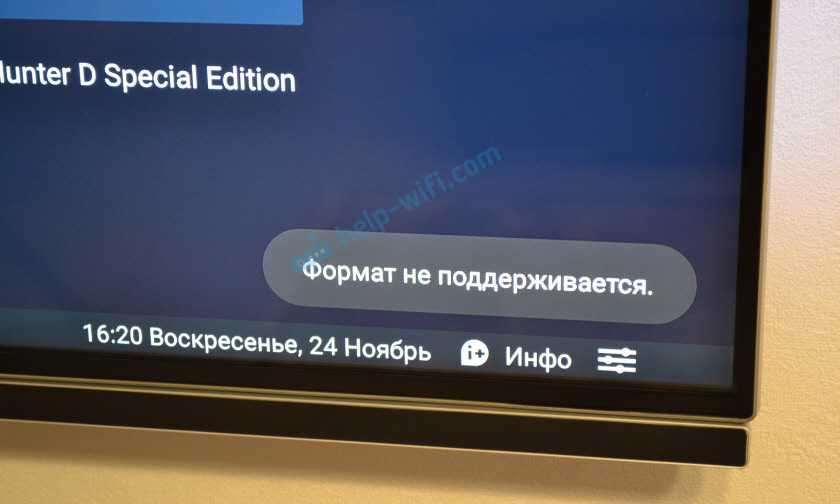
Очень часто телевизоры не открывают mkv файлы. Но такая ошибка бывает и с avi, mp4, mov. Дело в том, что встроенный в телевизоре проигрыватель поддерживает только определенные форматы видеофайлов. Обычно, посмотреть поддерживаемые форматы можно в характеристиках телевизора на официальном сайте. Для примера, поддерживаемые форматы видео одного из телевизоров Philips (на официальном сайте):
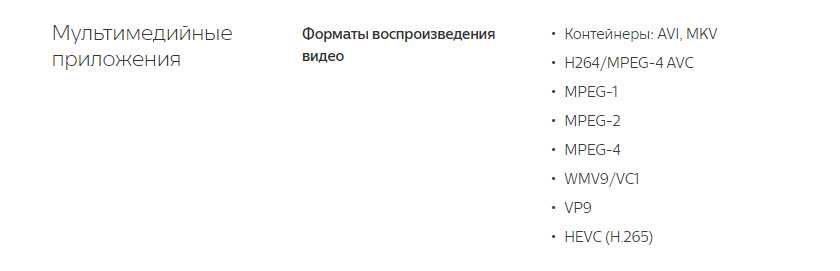
Но бывает и такое, что телевизор определенный формат поддерживает, но видео этого формата все ровно не воспроизводит. Причина может быть аудиодорожках видеофайла, которые телевизор не поддерживает (нет поддержки кодеков).
В любом случае, есть несколько решений:
- Найти и скачать фильм в другом формате.
- Конвертировать видео специальной программой на компьютере.
- Обновить прошивку телевизора.
- На Smart TV телевизоре можно попробовать установить сторонний проигрыватель и открыть видео с его помощью.
- Подключить накопитель не к телевизору, а к приставке, ресиверу (если такой есть и поддерживает воспроизведение файлов с USB накопителей).
Выводы
Можно за несколько минут скачать какой-то фильм, закинуть его на любую флешку (которая обычно есть у всех и не одна), подключить ее к телевизору на наслаждаться просмотром фильма без тормозов, зависаний и т. д.
Можно скинуть на флешку фото и смотреть их с друзьями на большом экране. Или даже запустить воспроизведение музыки. А что, телевизоры (особенно дорогие модели) выдают неплохой звук. И если нет какой-то колонки, или музыкального центра, то почему бы не послушать музыку через телевизор.
Если нет флешки, телевизор ее не видит, или не читает ваши файлы, то есть еще один вариант – соединить телевизор с компьютером с помощью HDMI кабеля. Тогда телевизор будет в качестве монитора и вы сможете выводить на него фильмы.
67
Сергей
Разные советы по настройке телевизоров
Что ждать от Thunderbolt и USB?
Будущее технологии Thunderbolt и USB
Thunderbolt 3 был представлен в 2015 году. Следовательно, пришло время для обновления. Пока не ясно, будет ли Intel обновлять Thunderbolt до версии 4.
Тем не менее, он объединит протокол Thunderbolt с USB 4. Спецификации USB 4 уже были объявлены в 2019 году, и к 2021 году отрасль ожидает появления продуктов USB 4.
Отличительной особенностью USB 4 будет то, что он будет иметь скорость передачи данных 40 Гбит/с, что делает Thunderbolt 3 фактически лишними. Когда устройства USB 4 начинают выходить из можно будет постепенно наблюдать исчезновение Thunderbolt 3.
Однако для такого развития событий потребуется значительное время.
До этого времени компьютеры будут включать стандартные порты USB в дополнение к портам Thunderbolt 3 и USB C.